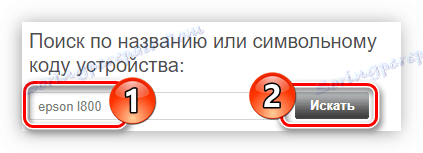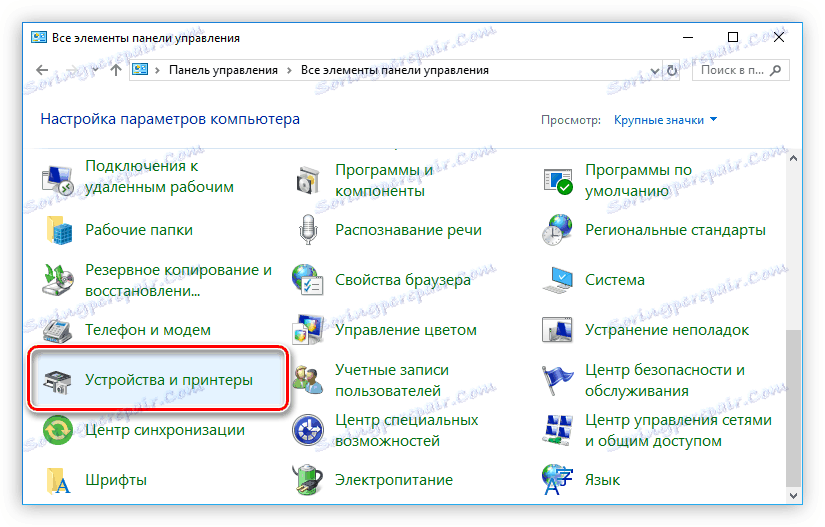Инсталиране на драйвери за принтер Epson L800
Всеки принтер трябва да има специален софтуер, инсталиран в системата, наречен драйвер. Без него устройството просто няма да работи правилно. Статията ще обсъди как да инсталирате драйвери за принтера Epson L800.
съдържание
Методи за инсталиране за принтер Epson L800
Има различни начини за инсталиране на софтуер: можете да изтеглите инсталатора от официалния уеб сайт на компанията, да използвате специални приложения за това или да инсталирате със стандартни инструменти за OS. Всичко това ще бъде описано подробно по-нататък.
Метод 1: Уебсайт на Epson
Ще бъде разумно да започне търсенето от официалния сайт на производителя, следователно:
- Отидете уеб страница ,
- Кликнете върху елемента "Драйвери и поддръжка" в горната лента.
- Търсете желания принтер, като въведете името му в полето за въвеждане и кликнете върху "Търсене" ,
![извършване на търсене на драйвер за принтер на EPSON ... с името му на официалния уеб сайт на компанията]()
или изберете модел от списъка на категорията "Принтери и многофункционални устройства" .
- Кликнете върху името на модела, който търсите.
- На отварящата се страница, разгънете падащия списък "Драйвери, помощни програми" , посочете версията и битовете на операционната система, в която ще бъде инсталиран софтуерът, и кликнете върху "Изтегляне" .

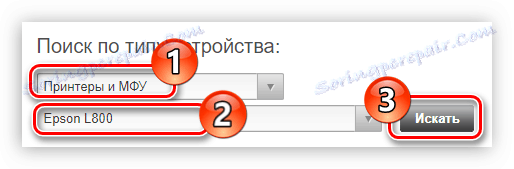
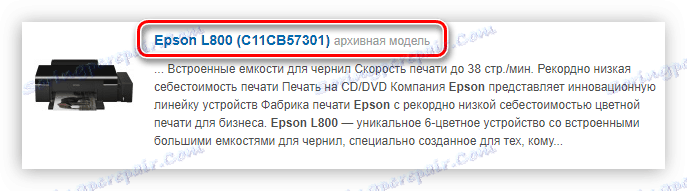
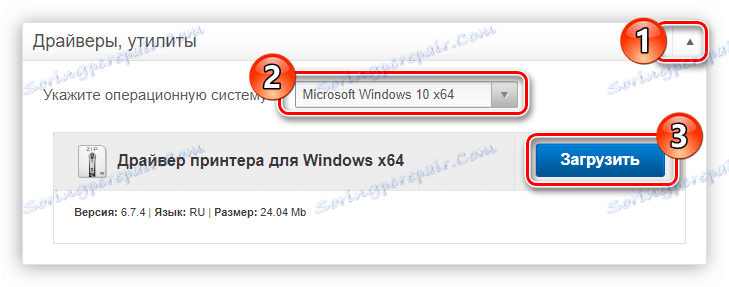
Инсталаторът на драйвера ще бъде изтеглен на компютър в архив с цип. С помощта на архивара извадете папката от него в която и да е директория, удобна за вас. След това отидете до него и отворете файла на инсталатора, който се нарича "L800_x64_674HomeExportAsia_s" или "L800_x86_674HomeExportAsia_s" , в зависимост от битовата дълбочина на Windows.
Вижте също: Как да получите файлове от ZIP архив
- В отворения прозорец ще се покаже процесът на стартиране на инсталатора.
- След завършването му ще се отвори нов прозорец, в който трябва да маркирате името на модела на устройството и да кликнете върху "OK" . Препоръчително е също да поставите отметката в квадратчето "Използване по подразбиране", ако Epson L800 е единственият принтер, който ще бъде свързан към компютъра.
- Изберете езика на OS от списъка.
- Прочетете лицензионното споразумение и приемете неговите условия, като кликнете върху съответния бутон.
- Изчакайте инсталирането на всички файлове.
- Извежда се известие, което ви информира, че софтуерът е инсталиран. Кликнете върху "OK", за да затворите инсталатора.

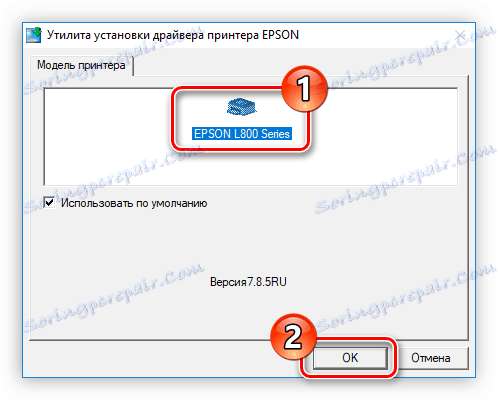
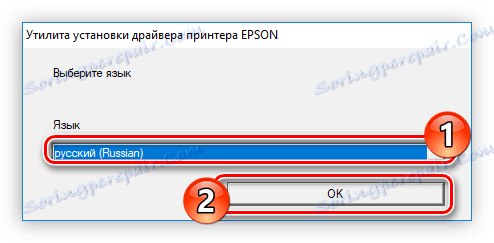
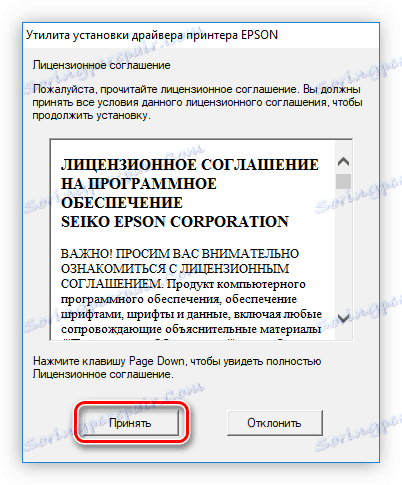

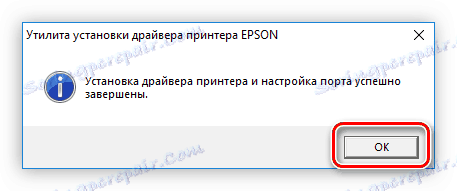
След като изпълните тези стъпки, рестартирайте компютъра, за да може системата да започне да работи със софтуера на принтера.
Метод 2: Официална програма на Epson
В предишния метод официалният инсталационен код е бил използван за инсталиране на принтерния софтуер Epson L800, но производителят предлага също да използвате специална програма за решаване на задачата, която автоматично определя модела на вашето устройство и инсталира подходящия софтуер за него. Нарича се Epson Software Updater.
Страница за изтегляне на приложения
- Следвайте връзката по-горе, за да отидете на страницата за изтегляне на програмата.
- Кликнете върху бутона "Изтегляне" , който се намира под списъка на поддържаните версии на Windows.
- Отворете файловия мениджър в директорията, в която е изтеглен инсталационният файл, и го стартирайте. Ако на екрана се появи съобщение, което иска разрешение да отворите избраното приложение, кликнете върху Да .
- В първия етап на инсталацията трябва да приемете условията на лиценза. За да направите това, поставете отметка в квадратчето до елемента "Споразумения" и кликнете върху бутона "OK" . Имайте предвид, че текстът на лиценза може да се разглежда в различен превод, като използвате падащия списък Език, за да промените езика.
- Това ще инсталира програмата за актуализиране на софтуера на Epson, след което ще се отвори автоматично. Непосредствено след това системата ще започне да сканира за наличието на принтери на производителя, свързани към компютъра. Ако използвате само принтер Epson L800, той ще бъде автоматично определен; ако има няколко, можете да изберете този, който ви е необходим, от съответния падащ списък.
- След като идентифицира принтера, програмата ще предложи да инсталирате софтуера. Забележете, че в горната таблица има програми, които се препоръчват да бъдат инсталирани, а в долния допълнителен софтуер. В горната част е разположен необходимия драйвер, така че поставете отметка до всеки елемент и кликнете върху бутона "Инсталиране на елемент" .
- Ще започнат подготовката за инсталацията, през която може да се появи вече познат прозорец с искане за разрешение за стартиране на специални процеси. Подобно на последния път, кликнете върху "Да".
- Приемете лицензионните условия, като поставите отметка в квадратчето до "Съгласие" и кликнете върху "OK" .
- Ако сте избрали само един драйвер за принтер за инсталация, след това процесът на инсталиране ще започне, но е напълно възможно да бъдете помолени да инсталирате актуализирания фърмуер на устройството директно. В този случай ще видите прозорец с описанието му. След като го прочетете, кликнете върху бутона "Старт" .
- Ще започне инсталирането на всички фърмуерни файлове. По време на тази операция не изключвайте устройството от компютъра и не го изключвайте.
- След като инсталацията завърши, кликнете върху "Завършване" .
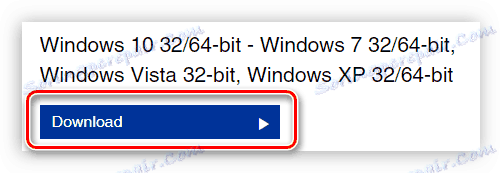
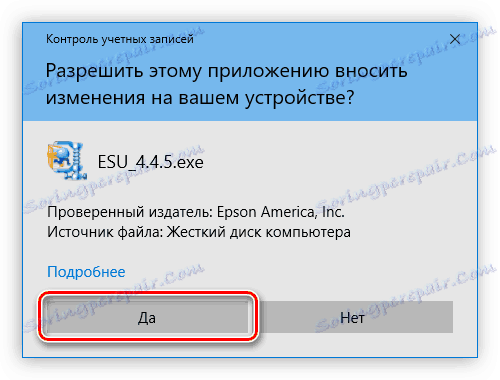
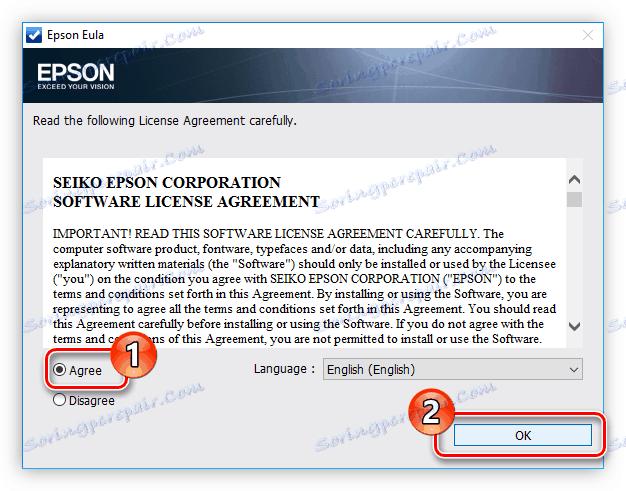

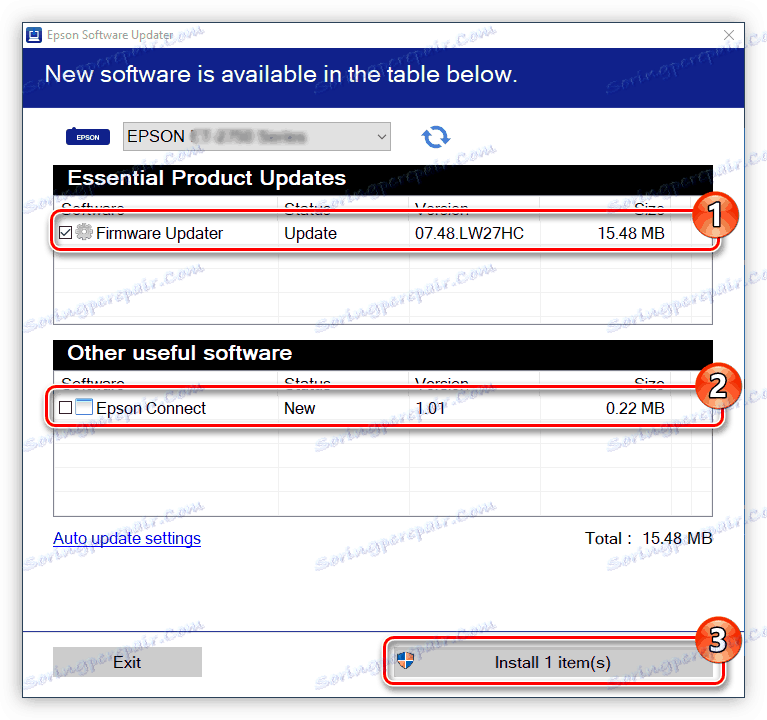
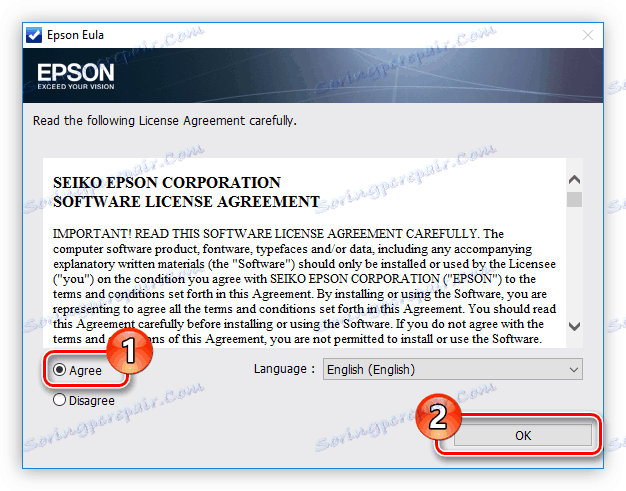

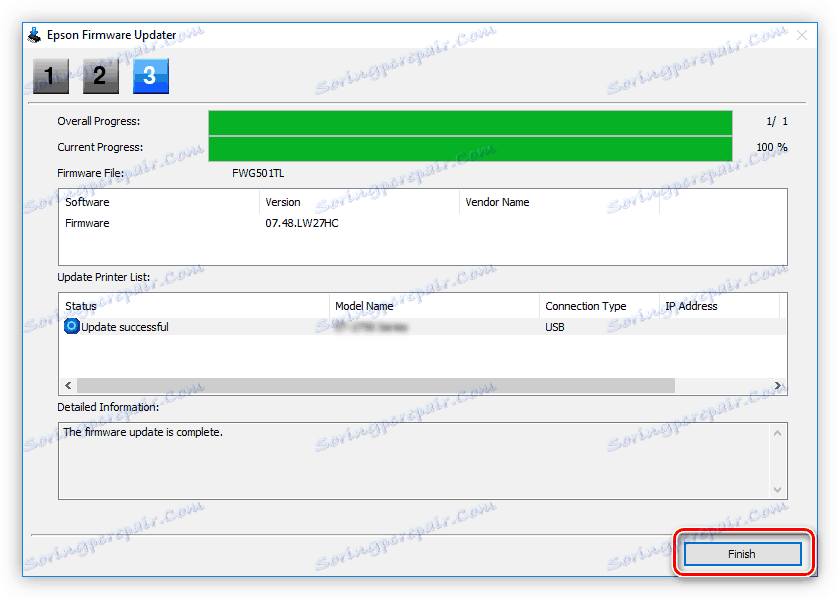
Ще бъдете отведени до главния екран на програмата Epson Software Updater, където ще се отвори прозорец с известие за успешната инсталация на целия избран софтуер в системата. Кликнете върху "OK", за да го затворите и да рестартирате компютъра.
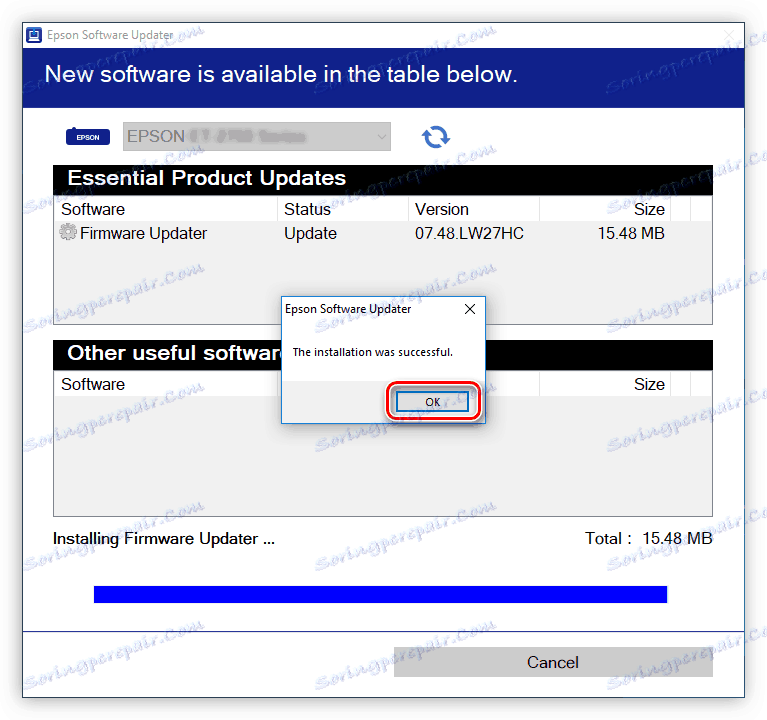
Метод 3: Програми от програмисти на трети страни
Алтернатива на софтуера за актуализиране на софтуера на Epson може да са приложенията за автоматични актуализации на драйвери, създадени от програмисти от трети страни. С тяхна помощ можете да инсталирате софтуер не само за принтера Epson L800, но и за всяко друго оборудване, свързано към компютъра. Има много приложения от този тип и най-добрите от тях могат да бъдат намерени, като кликнете върху връзката по-долу.
Повече подробности: Софтуер за инсталиране на драйвери в Windows
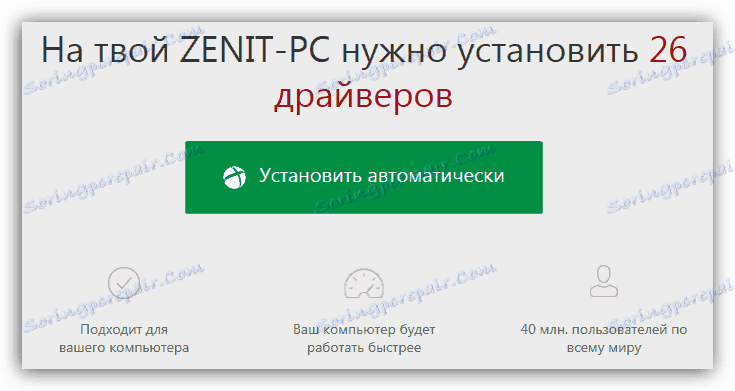
Статията представя много приложения, но за повечето потребители е несъмнено фаворитът Driverpack разтвор , Той спечели такава популярност поради огромната база данни, която съдържа голямо разнообразие от драйвери за хардуер. Трябва също така да се отбележи, че в него може да се намери софтуер, чиято поддръжка беше изоставена дори от самия производител. Можете да прочетете указанията за използване на това приложение, като кликнете върху връзката по-долу.
урок: Как да инсталирате драйвери с помощта на програмата DriverPack Solution
Метод 4: Търсене на драйвера по идентификационния му номер
Ако не искате да инсталирате допълнителен софтуер на компютъра си, можете да изтеглите инсталатора на самия драйвер, като използвате идентификатора на принтера L800 на Epson, за да го намерите. Значението му е следното:
LPTENUMEPSONL800D28D
USBPRINTEPSONL800D28D
PPDTPRINTEREPSON
Познавайки номера на оборудването, трябва да го въведете в полето за търсене на услугата, независимо дали Девид или GetDrivers , Като кликнете върху бутона "Намиране" , в резултатите ще видите наличните версии на драйвери за всяка версия. Остава да изтеглите желания от компютъра и след това да завършите инсталирането му. Процесът на инсталиране ще бъде подобен на този, показан в първия метод.

От предимствата на този метод искам да подчертая една функция: изтегляте инсталатора директно на компютъра си, което означава, че той може да бъде използван в бъдеще без интернет връзка. Ето защо се препоръчва да запазите резервно копие на флаш устройство или друго устройство. Можете да прочетете повече за всички аспекти на този метод в статията на сайта.
Повече подробности: Как да инсталирате драйвера, знаейки хардуерния идентификатор
Метод 5: Редовни ОС съоръжения
Шофьорът може да бъде инсталиран чрез стандартни инструменти за Windows. Всички действия се извършват чрез системния елемент "Устройства и принтери" , който се намира в "Контролен панел" . За да използвате този метод, направете следното:
- Отворете "Контролен панел" . Това може да стане чрез менюто "Старт" , като изберете елемент със същото име от списъка с всички програми в директорията "Системни инструменти" .
- Изберете "Устройства и принтери".
![избор на устройства и принтери в контролния панел]()
Ако показването на всички елементи е категоризирано, трябва да следвате връзката "Преглед на устройства и принтери" .
- Кликнете върху бутона Добавяне на принтер .
- Ще се появи нов прозорец, в който ще се покаже процесът на сканиране на компютъра за наличие на свързано с него оборудване. Когато се намери Epson L800, трябва да го изберете и щракнете върху "Next" , след което следвайте простите инструкции, за да завършите инсталацията на софтуера. Ако не е намерен Epson L800, кликнете върху връзката "Необходимият принтер не е в списъка".
- Трябва да зададете ръчно параметрите на ръчно добавеното устройство, затова изберете съответния елемент от предлаганите и кликнете върху "Напред" .
- Изберете от списъка "Използване на съществуващ порт" списъка на порта, към който принтерът ви е свързан или ще бъде свързан в бъдеще. Можете също да го създадете сами, като изберете съответния елемент. След като сте готови, кликнете върху "Напред".
- Сега трябва да определите производителя (1) на вашия принтер и неговия модел (2) . Ако по някаква причина липсва Epson L800, кликнете върху бутона Windows Update, за да го добавите към списъка. След всичко това кликнете върху "Напред".
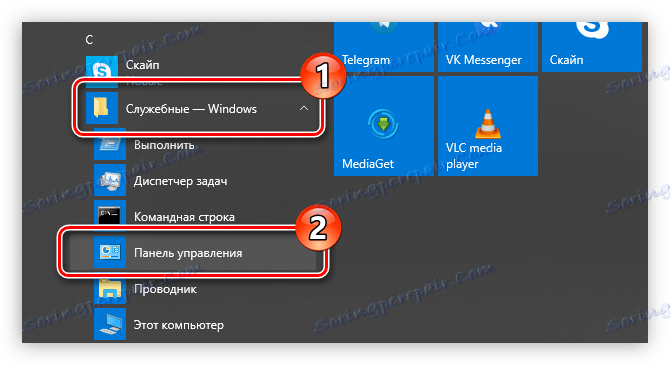
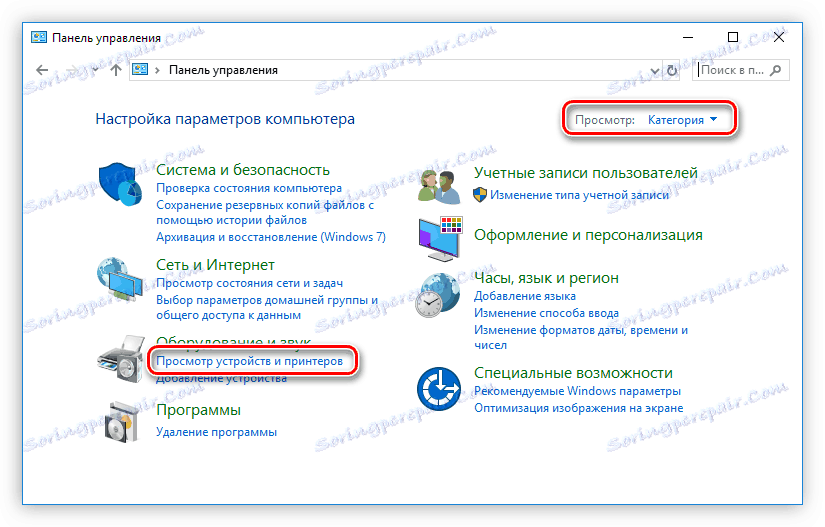
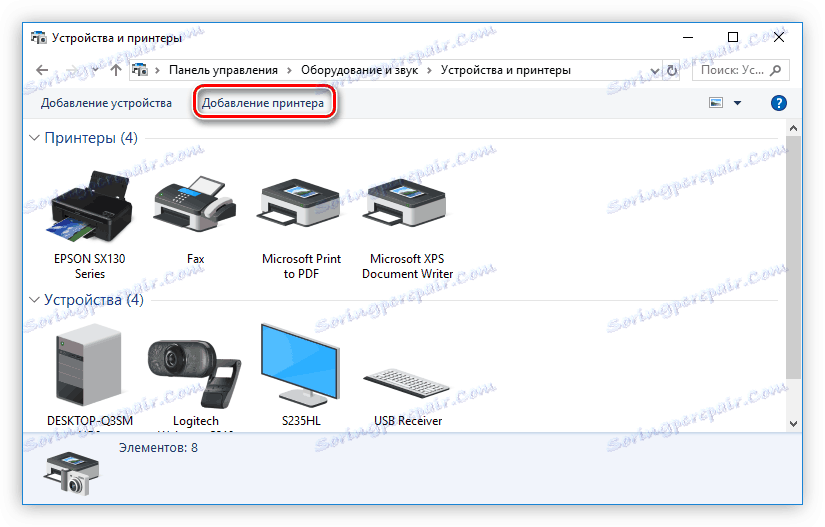
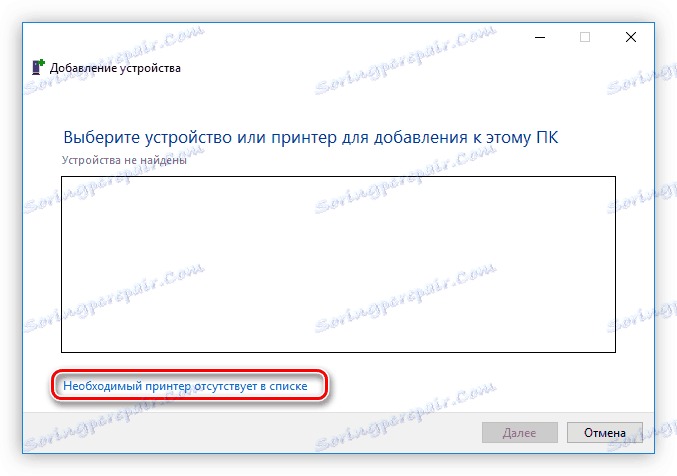
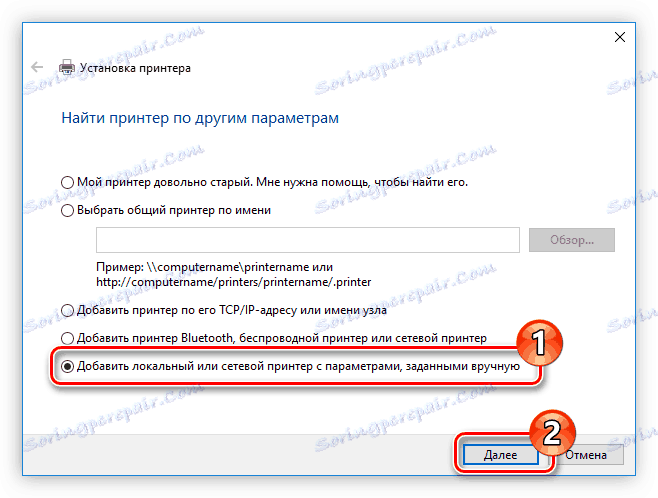
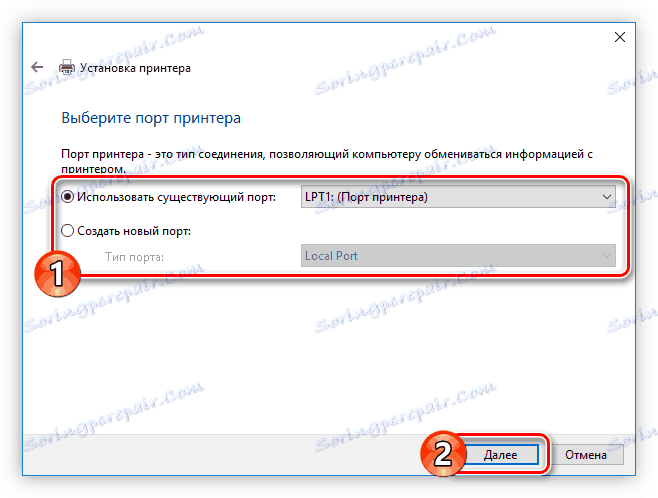
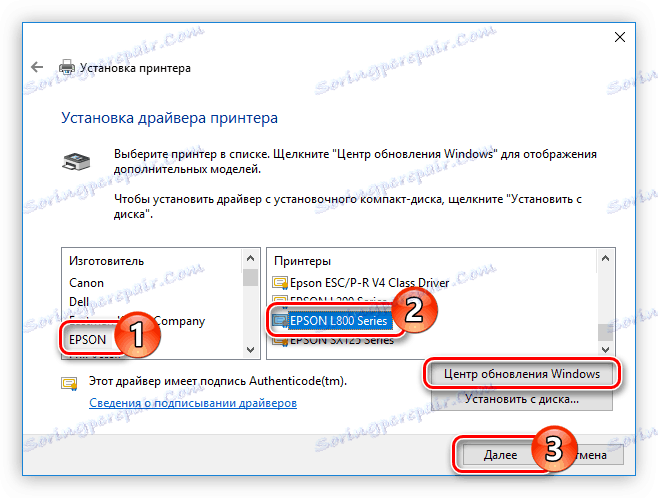
Остава само да въведете името на новия принтер и да кликнете върху "Напред" , като по този начин стартирате процеса на инсталиране на подходящия драйвер. В бъдеще ще трябва да рестартирате компютъра, за да може системата да започне да работи правилно с устройството.
заключение
Сега, знаейки петте опции за намиране и изтегляне на Epson L800 драйвер за принтер, можете да инсталирате софтуера сами, без помощта на експерти. В заключение бих искал да отбележа, че първият и вторият начин са приоритети, тъй като те предполагат инсталирането на официален софтуер от уеб сайта на производителя.